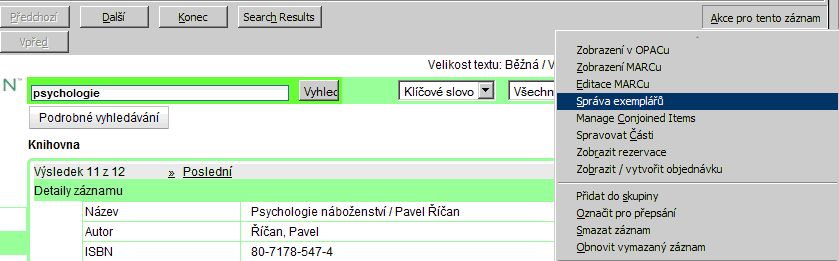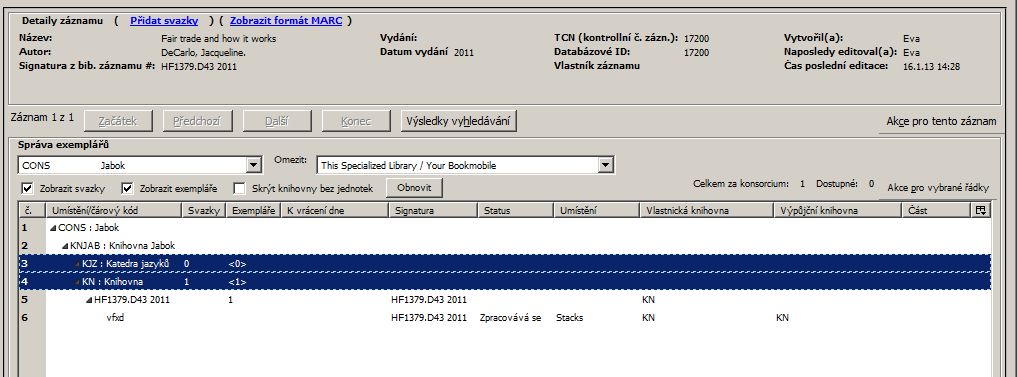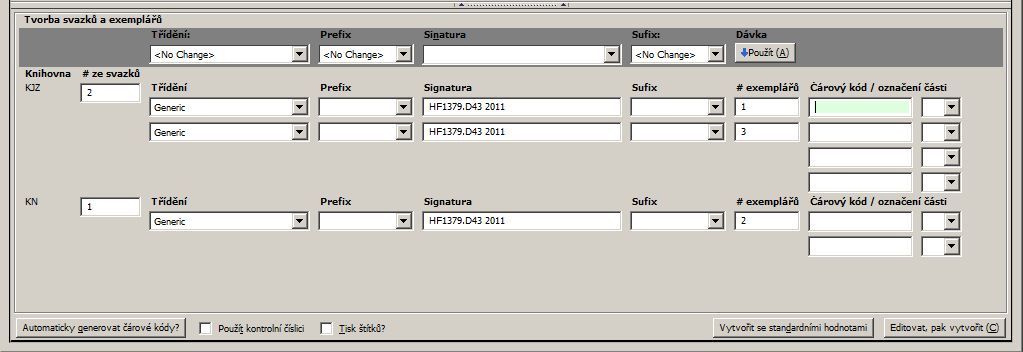Přidání signatury a exemplářů
Přidání signatury a exemplářů
Editor signatur a exemplářů umožňuje editaci signatur a informací v buď individuálních panelech pro signatury a pro exempláře nebo na jediné sloučené obrazovce v závislosti na administrátorském nastavení editoru signatur a exemplářů pro danou knihovnu (Admin > Lokální administrace > Nastavení knihovny).
Editor se aktivuje (otevře) následujícím odkazy v menu nebo akcemi:
- „Správa exemplářů“ → „Přidat exempláře“
- „Správa exemplářů“ → „Přidat signatury“
- „Správa exemplářů“ → „Editovat exempláře“
- „Správa exemplářů“ → „Změnit čárový kód“
- „Přidat nový záznam MARC“ → „Rychlé přidání exempláře“
- „Souhrnné zobrazení záznamu“ → „Přidat signatury“
Postup při přidání signatur a exemplářů
- Načtěte záznam.
- Z rozbalovacího menu v rozhraní pro správ správu exemplářů zvýrazněte pobočku do které chcete přidat exempláře.
- Na zvýrazněných řádcích klikněte pravým tlačítkem myši a zvolte „Přidat exempláře“. Otevře se editor signatur a exemplářů. Pro každou knihovnu zadejte požadovaný počet signatur.
- Podle zadaného počtu se otevře příslušný počet polí pro signatury. Zadejte třídění (rozbalovací menu pro třídění je odvozeno z natavení v administrativním modulu: „Admin“ → „Lokální administrace“ → „Nastavení knihovny“ → „Katalogizace: Výchozí klasifikační schémat“).
- Zadejte signaturu. Signatura je odvozena z údajů o třídění ze záznamu MARC. Podle potřeby můžete signaturu upravit.
- Informace o signaturách a exemplářích můžete zadávat jednotlivě pro každý řádek nebo pomocí dávkového vkládání: V tmavě šedém řádku (viz obr.výše) zvolte klasifikaci, prefix, signatur. Poté a tlačítkem „Použít“ aplikujte tato nastavení dávkově na vytvářené signatury.
- Podle zadaného počtu exemplářů se otevře příslušný počet polí pro čárové kódy. Vložte čárové kódy.
- Klikněte na tlačítko „Vytvořit se standardními hodnotami“, pokud chcete vytvořit exempláře bez úpravy jejich vlastností.
- Pokud chcete upravit vlastnosti nově vytvořených exemplářů, klikněte na tlačítko „Editovat a pak vytvořit“. Tím se otevře editor exemplářů, ve kterém je možné nastavit vlastnosti exempláře.

- Pokud chcete, zvolte šablonu exemplářů z rozbalovací nabídky šablon a klikněte na „Použít. Provedené změny vlastností exemplářů se zobrazí zeleně.
- Proveďte další požadované změny. Každou změnu potvrďte tlačítkem „Použít
- Po provedení požadovaných změn klikněte na tlačítko „Upravit/vytvořit exempláře“.
- Po uložení exemplářů se okno pro správu exemplářů obnoví a zobrazí se přidané signatury a exempláře.